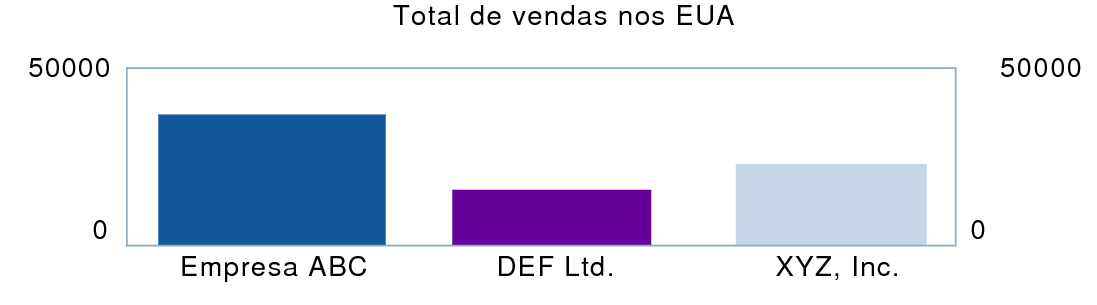Criação e edição de gráficos no Modo de layout
|
•
|
Abra um layout. Consulte Criação e gerenciamento de layouts e relatórios. Se necessário, redimensione a parte do layout para haver espaço para o gráfico. Consulte Redimensionamento de partes de layout.
|
|
•
|
|
2.
|
No Modo de layout, clique na Ferramenta de gráfico
|
Nota Os gráficos criados no Modo de layout aparecem de forma diferente dependendo da parte do layout na qual foram colocados. Consulte Colocação do gráfico na parte apropriada do layout.
A caixa de diálogo Configuração do gráfico é exibida. Você pode alterar as configurações no inspetor Gráfico, localizado à direita, para modificar o gráfico. A visualização ajuda você a trabalhar de modo eficiente na caixa de diálogo Configuração do gráfico. Consulte Uso da visualização do gráfico.
|
Consulte Gráficos de colunas, barras, linhas e área (incluindo gráficos de barras e colunas empilhadas e positivo/negativo), Gráficos de pizza, ou Gráficos de dispersão e bolha.
|
|
|
Clique em Estilos no Inspetor de gráficos e, em seguida, consulte Alteração da aparência de um gráfico.
|
|
|
Clique em Fonte de dados no Inspetor de gráficos e, em seguida, consulte Especificação da fonte de dados para um gráfico.
|
|
3.
|
Clique em Concluído.
|
|
4.
|
|
3.
|
Clique em Concluído para fechar a caixa de diálogo Configuração do gráfico.
|
|
4.
|
|
1.
|
No Modo de procura, classifique os dados pelo campo de quebra apropriado para formar agrupamentos (categorias) de dados. Consulte Utilização de dados na Exibição em tabela ou Classificação de registros por valores de sub-resumo.
|
|
2.
|
|
3.
|
No inspetor Gráfico, clique em Gráfico.
|
•
|
Para Eixo X (horizontal) ou Etiquetas de categoria (gráficos de pizza), especifique o campo de classificação.
|
|
•
|
No inspetor Gráfico, clique em Fonte de dados.
|
•
|
|
•
|
|
•
|